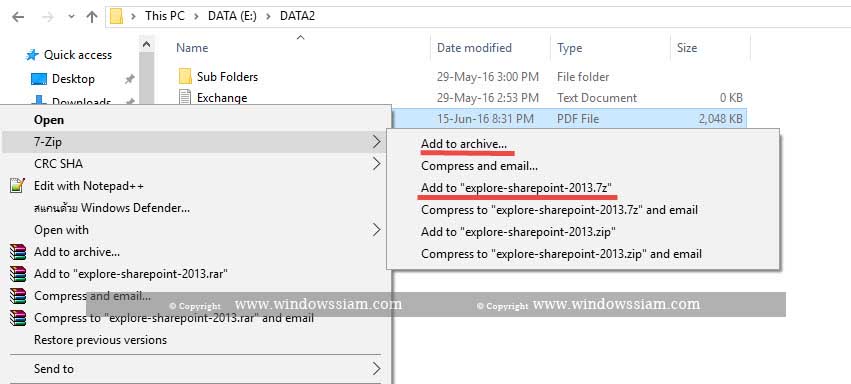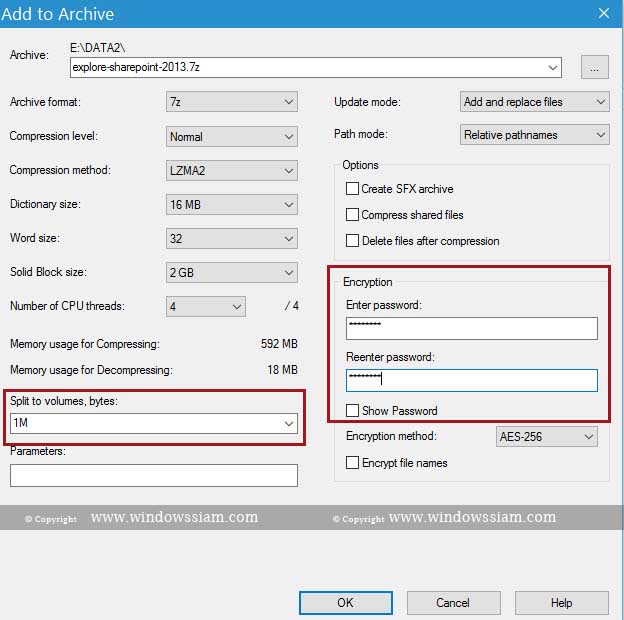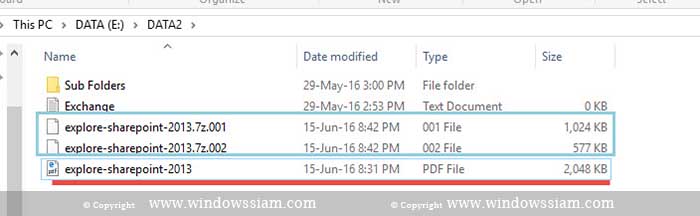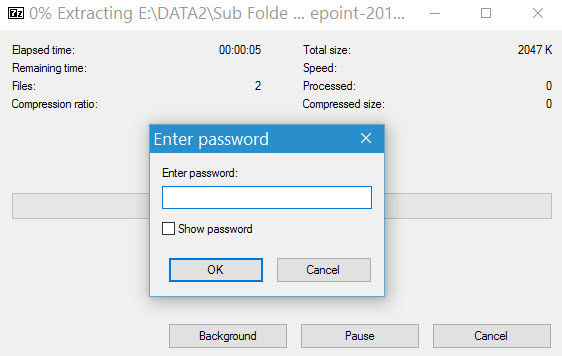วันนี้มาเอาใจคนใช้ Notebook หรือ PC ของ Lenovo กันหน่อย สำหรับใครที่ใช้ Dell , Acer หรือยี่ห้ออื่นๆอย่างเพิ่งน้อยใจนะ เดี๋ยวผมเขียนออกมาให้ได้อ่านกันแน่นอน โดยวันนี้ผมจะมาสอนและแนะนำการลง Drivers ของคอมพิวเตอร์ Lenovo สำหรับใครที่ทำการลง Windows 10 , ลง Windows 8.1 และลง Windows 7 ใน Notebook ของเรา หลังจากที่เราทำการลง Windows เป็นที่เรียบร้อย สิ่งที่ต้องจำเป็นต้องทำก็คือการลงไดร์เวอร์นั้นเอง
สำหรับการลงไดร์เวอร์ เป็นการลงชุด software drivers เพื่อให้ Hardware ของเราคุยได้กับ Windows นั่นเอง อาทิเช่น การลง Drivers การ์ดจอ , การด์ Wireless หรือ LAN เพราะถ้าไม่ลงปัญหาที่เราจะพบก็คือใช้อินเตอร์เน็ทไม่ได้ หรือการ มองหน้าจอคอมพิวเตอร์ของ Windows ไม่ชัด
แนะนำการลง Drivers คอมพิวเตอร์ Lenovo และการดาวน์โหลดไดร์เวอร์
1. เข้าไปยังหน้า Page ของการดาวน์โหลด Drivers : ดาวน์โหลดไดร์เวอร์
2. จากนั้นให้ดูรุ่นที่คอมพิวเตอร์ของเราว่าใช้Model ไหน จากนั้นทำการ Search โดยสามารถทำการดูด้านหลัง Notebook ได้ว่าของเรา Model ไหน

แต่ถ้าไม่ต้องการ Search ก็ให้เลือกตามรุ่นด้านล่างของเรา

3. จากนั้นก็จะพบกับคอมพิวเตอร์รุ่นของเรา โดยให้เราทำการเลือก OS ที่เราต้องการใช้งาน โดยกด Change

4. ทำการ Filter หรือกรอง Windows ที่เราจะทำการลง อาทิเช่น Windows 10 (x64) , Windows 10 (x32) ตาม Windows ที่เราจะลง

5. จากนั้นทำการดาวน์โหลด Drivers ต่างๆมาให้ครบ โดยแนะนำว่าให้ดาวน์โหลดมาเก็บไว้ที่ Drive D หรือ Drive ของ USB ของเรา
โดยการลง Drivers ต้องทำการลงหลังจากที่เราทำการลง Windows โดยส่วนมากจะแนะนำให้ทำการดาวน์โหลด Drivers ต่างๆของพวกนี้ไว้ก่อนที่เราจะทำการ format Windows หรือก่อนที่จะลง Windows เพราะหลังจากที่ลง Windows ก็จะได้ทำการติดตั้งไดร์เวอร์เรียบร้อยเลย
โดยลำดับในการลงแนะนำให้ลงตามที่ผมแนะนำ 1. Chipset 2.Display and Video Graphic 3. LAN 4. Wireless LAN 5.Audio 6. Bluetooth and Modem 7. USB Device และถ้าต้องการลงไรเพิ่มอีก ก็ลงต่อได้เลย
The post สอนการลงไดร์เวอร์คอมพิวเตอร์ Lenovo appeared first on WINDOWSSIAM.